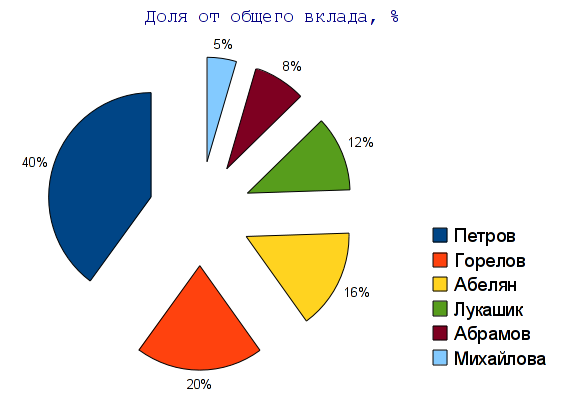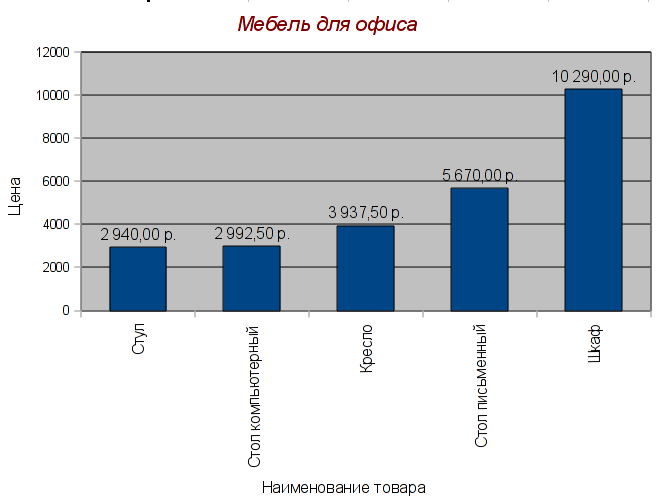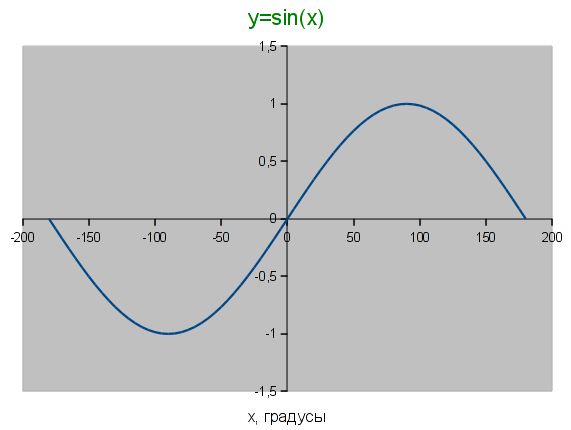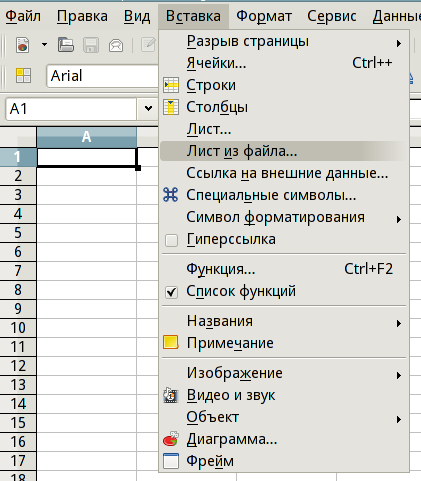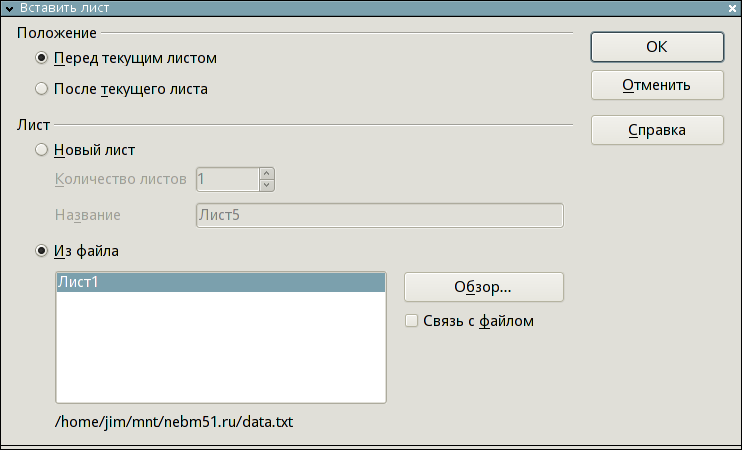мета-данные страницы
Функции Calc
Начальные сведения
Calc содержит сотни встроенных функций для выполнения стандартных вычислений.
Ввод функции, как и любого выражения, начинается со знака = (равно).
После имени функции в круглых скобках указывается список аргументов, разделенных точкой с запятой.
Некоторые функции могут иметь необязательные аргументы, которые можно опускать, или не иметь аргументов вовсе. Но скобки при вызове функций указываются всегда!!!
Аргументы функций отделяются друг от друга точкой с запятой (';' — для недогадливых). Двоеточием разделяются диагональные элементы диапазонов - прямоугольных блоков ячеек, которые (диапазоны) рассматриваются как один аргумент. Порядок следования аргументов — существенен!
Примеры приведены ниже.
Аргументами функции могут быть:
- числа;
- текст;
- адреса ячеек, в том числе - диапазонов;
- выражения, в том числе - содержащие вызов других функций.
Часто используемые функции:
| SUM(В2:D5) | СУММ(B2:D5) | вычисление суммы числовых значений диапазона ячеек В2:D5 |
| SUM(В2:D5;100;К4) | СУММ(В2:D5;100;К4) | вычисление суммы числовых значений диапазона ячеек В2:D5, числа 100 и значения ячейки К4 |
| SUMIF(В2:D5;">10") | СУММЕСЛИ(В2:D5;">10") | вычисление суммы чисел, больших 10, из диапазона ячеек В2:D5 |
| AVERAGE(В2:D5) | СРЗНАЧ(В2:D5) | вычисление среднего значения для диапазона ячеек В2:D5 |
| MAX(В2:D5) | МАКС(В2:D5) | вычисление максимального значения из диапазона ячеек В2:D5 |
| MIN(В2:D5) | МИН(В2:D5) | вычисление минимального значения из диапазона ячеек В2:D5 |
| COUNT(В2:D5) | СЧЕТ(В2:D5) | подсчет общего количества чисел из диапазона ячеек В2:D5 |
| COUNTIF(В2:D5;"<5") | СЧЕТЕСЛИ(В2:D5;"<5") | вычисление количества чисел, меньших 5, из диапазона ячеек В2:D5 |
Обратите внимание — допустимо и SUM(A1; A2; A3), и SUM(A1:A3), и даже SUM(A1:A2; A3).
Для организации вызовов функций удобно использовать специальное средство — кнопку  , которая вызывает мастер функций. Мастер используется для вызова списка встроенных функции с возможностью поиска по категориям (статистические, логические и т.д. ). Маастер функций также доступен через меню Вставка, Функция…
, которая вызывает мастер функций. Мастер используется для вызова списка встроенных функции с возможностью поиска по категориям (статистические, логические и т.д. ). Маастер функций также доступен через меню Вставка, Функция…
Практическое задание
Задание 1: Анализ данных
- Дана последовательность чисел: 25; -61; 0; -82; 18; -11; 0; 30; 15; -31; 0; -58; 25
- Откройте новую рабочую книгу.
- В ячейку А1 введите текущую дату, в ячейку G1 введите текущее время, используя мастер функций
(категория функций Дата/время, функцию NOW()).
Измените формат ячеек A1 и G1, как Дата и Время соответственно - Числа вводите в ячейки третьей строки (ширина столбцов от A до M должна быть одинаковой).
- Заполните ячейки К5:К14 соответствующими формулами.
- Отформатируйте таблицу по образцу.
- Лист1 переименуйте в Числа, остальные листы удалите.
- Результат сохраните под именем nums.ods
Образец:
Результат:
Сдать задание
Исправить работу МОЖНО, сдав ее еще раз, пока не отправите на окончательную проверку!
Построение диаграмм и графиков
Начальные сведения
Диаграмма (график) — наглядное графическое представление числовых данных.
Диаграммы предназначены для сравнения нескольких величин или нескольких значений одной величины и слежения за изменением их значений и т.п.
Основные типы диаграмм:
 Гистограмма (столбчатая диаграмма) — для сравнения нескольких величин в нескольких точках
Гистограмма (столбчатая диаграмма) — для сравнения нескольких величин в нескольких точках
 Круговая — для сравнения нескольких величин в одной точке
Круговая — для сравнения нескольких величин в одной точке
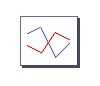 Линии — для слежения за изменением нескольких величин при переходе от одной точки к другой
Линии — для слежения за изменением нескольких величин при переходе от одной точки к другой
 Диаграмма XY — для построения графика по точкам (x, y)
Диаграмма XY — для построения графика по точкам (x, y)
Основные элементы диаграммы
Этапы построения диаграммы. Практическое задание
Этапы построения диаграммы:
- выделить ячейки, по которым будет строиться диаграмма;
- Шаг 1 — выбрать нужный тип и вид диаграммы, нажать кнопку Далее;
- Шаг 2 — посмотреть результат, если необходимо - внести изменения в Диапазоне данных или Рядах данных;
- Шаг 3 — указать параметры диаграммы (название диаграммы, подписи осей, расположение легенды и т.д.);
- Шаг 4 — выбрать Готово.
Изменение размеров диаграммы:
- выделить диаграмму мышью;
- потянуть за любой квадратный маркер;
- снять выделение.
Редактирование диаграммы:
- выделить диаграмму;
- двойным щелчком мыши выделить нужный элемент диаграммы;
- внести необходимые изменения и нажать ОК.
Задание 2: Постройте диаграмму, представленную на предыдущей странице, используя готовый файл с данными diagr.ods, на листе Диаграмма.
Сдать задание
Исправить работу МОЖНО, сдав ее еще раз, пока не отправите на окончательную проверку!
Практическое задание. Круговая диаграмма
Задание 3: Построение круговой диаграммы
- Откройте документ bank.ods
- Переименуйте Лист1 в Таблица, Лист2 в Диаграмма, удалите лишние листы.
- На листе Диаграмма постройте круговую диаграмму по данным столбцов Фамилия вкладчика, Доля от общего вклада.
Отдельные ячейки можно выделять, используя клавишу Ctrl и левую клавишу мыши. - Используйте тип диаграммы «Разделенная круговая».
- Подберите подходящий размер шрифта подписей данных.
- Для названия диаграммы установите шрифт Courier New, 12 пт, синий цвет.
- Переместите легенду в правый нижний угол окна диаграммы.
- Сохраните документ под тем же именем.
Сдать задание
Исправить работу МОЖНО, сдав ее еще раз, пока не отправите на окончательную проверку!
Практическое задание. Гистограмма
Задание 4: Построение гистограммы
- Откройте документ office.ods
- Вставьте новый лист, переименуйте его в Диаграмма.
- По данным столбцов Наименование товара и Сумма постройте гистограмму.
- Укажите над каждым столбцом числовые значения, подобрав необходимый размер шрифта.
- Удалите легенду.
- Остальные элементы диаграммы отформатируйте по своему желанию.
- Сохраните документ под тем же именем.
Результат:
Сдать задание
Исправить работу МОЖНО, сдав ее еще раз, пока не отправите на окончательную проверку!
Практическое задание. Функция
Задание 5: Постройте график функции Y = sin(X) на отрезке [-180; 180] с шагом 5 градусов.
- Документ должен содержать два листа: Данные и График.
- Встроенная функция синус производит вычисления с аргументом X, указанным в радианах. Для перевода из градусов в радианы используйте встроенную функцию PI(), значение которой равно числу π. Формулу Y=f(X) для перевода из градусов в радианы можно вывести из пропорции: π = 180o, а Y=Xo.
- Используйте тип диаграммы Диаграмма XY
- Сохраните документ под именем sinus.ods
Результат:
Сдать задание
Исправить работу МОЖНО, сдав ее еще раз, пока не отправите на окончательную проверку!
Практическое задание. Внешние данные
Задание 6: Постройте график спирали используя внешние данные.
- Документ должен содержать два листа: Данные и График.
- Сохраните на жесткий диск данные data.txt.
- Укажите формат исходных данных:
- Разделитель — проблел.
- Объединить разделители.
- Так как в файле в качество десятичного разделителя используется точка, то для корректного импорта чисел нужно выбрать в качестве языка «Английский (Великобритания)»
- Нажмите ОК
- Добавьте заголовки X, Y к столбцам A, B
- Постройте график, используя тип диаграммы Диаграмма XY.
- Сохраните документ под именем spiral.ods
Сдать задание
Исправить работу МОЖНО, сдав ее еще раз, пока не отправите на окончательную проверку!
Дополнительное задание
Задание 7: «Изменение биоритмов человека». ДОПОЛНИТЕЛЬНОЕ задание.
- Заполните исходные данные:
- A1 — фамилия, имя исследуемого
- А2 — дата рождения (число, месяц, год)
- A3 — текущая дата
- А4 — формула для расчета прожитых дней (с разделителем тысяч)
- А7 — текущая дата (число, месяц)
- А8, А9 и т.д. — последующие даты (число, месяц)
- В7, В8 и т.д. — количество прожитых дней
- Вычислите биоритмы физической, эмоциональной и интеллектуальной активности по формуле:
$$ F=\sin\frac{2\pi(t-t_0)}{T}$$, где t — время (дата); t0 — дата рождения, T — соответствующий период активности (23, 28 или 33 дня). - Отформатируйте таблицу по своему желанию.
- Переименуйте Лист1 в Таблицу.
- На Листе2 постройте график изменения ваших биоритмов. Установите минимальный размер шрифта для подписей.
- Задайте альбомную ориентацию данного листа.
- Переименуйте Лист2 в Диаграмму.
- Сохраните данные под именем mybio.ods
Сдать задание
Исправить работу МОЖНО, сдав ее еще раз, пока не отправите на окончательную проверку!
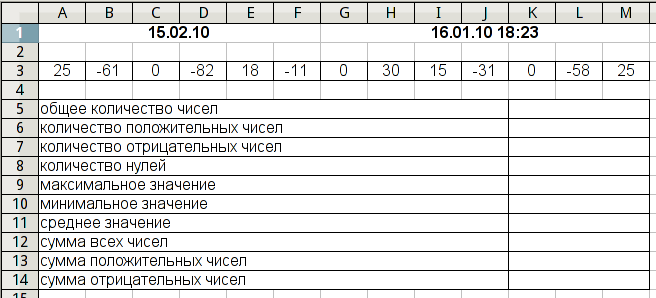
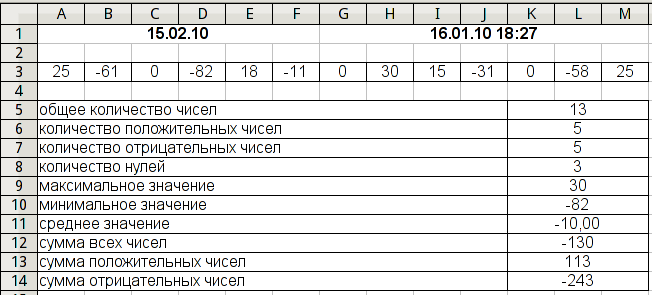
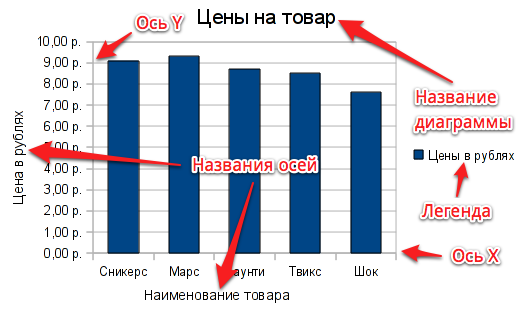

 *
*